ما هو Searchmaster.net؟
Searchmaster.net محرك بحث نموذجي لا، لكن الخاطف مستعرض، حيث يجب عليك إزالته. أن مطوري توزيعه من خلال القنوات الخبيثة، حتى أنه يمكن اختطاف جهاز الكمبيوتر الخاص بك سراً. تتمثل مهمتها في استبدال عنوان الصفحة الرئيسية لمستعرض ويب الخاص بك بحيث يمكن أن تشاهد مربع البحث الخاص به في كل مرة تقوم بفتح المتصفح الخاص بك. إذا كان يمكنك استخدامه كمحرك بحث عادية، ثم عليك أن تعرف أن نتائج البحث عن ميزة ارتباطات الترويجية والإعلانات التي يمكن أن تكون ذات لا أهمية بالنسبة لك، ولكن الأهم من ذلك، أنها يمكن أن تأتي من مصادر غير معروفة وهكذا، أنها يمكن أن تشكل خطرا على جهاز الكمبيوتر الخاص بك.
كيف يعمل Searchmaster.net؟
نظراً لهذا الخاطف المستعرض خاصة جديدة نسبيا، لم يكن لدينا معلومات بشأن كيفية توزيع. ومع ذلك، يقول المحللون الخبيثة لدينا، مثل معظم الخاطفين، فإنه ينبغي أن توزع عن طريق تركيب البرامج المجمعة. هي واردة هذه المثبتات في المواقع التي تقوم بتوزيع مجانية، حيث يمكنك هذا الخاطف قد تصيب جهاز الكمبيوتر الخاص بك عندما تقوم بتحميل حزمة برمجيات. ويقول الباحثون أن هذا الخاطف كان تصنيفها على هذا النحو سبب أنهم تلقوا تقارير أن التركيب حتى الآن السماح للمستخدمين بإلغاء التثبيت الخاص به لذلك، في الواقع، التركيب الخبيثة فرضها على المستعرض الخاص بك. وبقدر ما يمكننا أن نقول، توزيع للمطورين Searchmaster.net دون ملحق مستعرض. حيث أنها تعتمد على التركيب لضخ لهم تلقائياً في مستعرضات ويب. ويقول الباحثون أن التركيب يجب أن تتفاعل مع Google Chrome و Firefox موزيلا Microsoft Internet Explorer. هذا الخاطف له شعبية كبيرة في أوروبا الغربية قد يشير هذا إلى أن المواقع التي توزع فتقوم في أوروبا، أو على الأقل تحظى بشعبية كبيرة هناك. كما أنها جديرة بالملاحظة أن Searchmaster.net يتم استضافتها على نفس الخادم كسوبر-search.org، اليورو–search.net، و Mysupersearch.net وهي أيضا متصفح الخاطفين. كل منهم قد تأتي من نفس المطور.
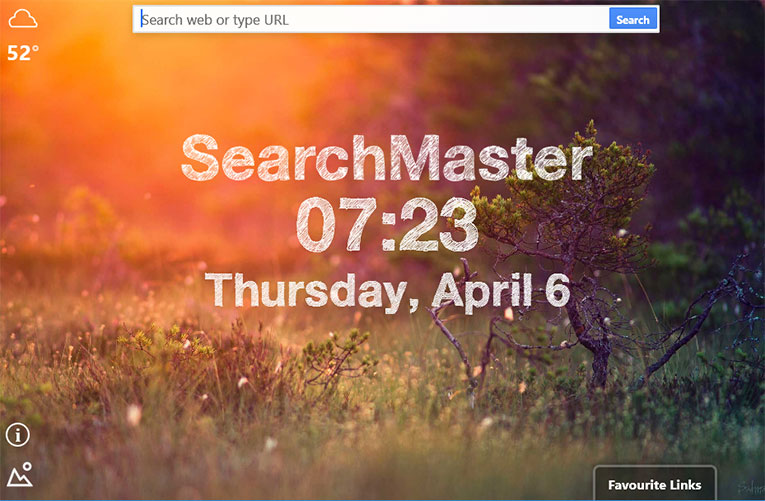 إذا Searchmaster.net باستبدال الصفحة الرئيسية للمستعرض الخاص بك، ثم يجب عليك أن تعرف أن الموجهات كافة استعلامات البحث دخلت إلى محرك بحث ياهو تم تعديل لأن ليس لديه هذا الخاطف خوارزمية البحث الخاصة به. ويقول الباحثون أن كل حركة المرور على الشبكة هو سرب من خلال Partnerads.ysm.yahoo.com. كنتيجة لذلك، سيتم عرض Searchmaster.net نتائج البحث مع روابط تجارية إضافية. أن هناك أي مؤشر على أن الروابط تشكل تهديدا لأمن الكمبيوتر الخاص بك، فإننا نعتقد أنه سيكون من الحكمة عدم استخدام هذا الخاطف للبحث على شبكة الإنترنت في المقام الأول لتجنب الإعلانات غير المرغوب فيها. بيد أنه يبدو أن هذا الخاطف هو الحصول على شعبية أكثر ويصاب متصفحات أكثر مع أنه، ونحن نريد لرفع مستوى الوعي، ودعونا الجميع يعرفون أن محرك البحث هذا لا يمكن الوثوق بها.
إذا Searchmaster.net باستبدال الصفحة الرئيسية للمستعرض الخاص بك، ثم يجب عليك أن تعرف أن الموجهات كافة استعلامات البحث دخلت إلى محرك بحث ياهو تم تعديل لأن ليس لديه هذا الخاطف خوارزمية البحث الخاصة به. ويقول الباحثون أن كل حركة المرور على الشبكة هو سرب من خلال Partnerads.ysm.yahoo.com. كنتيجة لذلك، سيتم عرض Searchmaster.net نتائج البحث مع روابط تجارية إضافية. أن هناك أي مؤشر على أن الروابط تشكل تهديدا لأمن الكمبيوتر الخاص بك، فإننا نعتقد أنه سيكون من الحكمة عدم استخدام هذا الخاطف للبحث على شبكة الإنترنت في المقام الأول لتجنب الإعلانات غير المرغوب فيها. بيد أنه يبدو أن هذا الخاطف هو الحصول على شعبية أكثر ويصاب متصفحات أكثر مع أنه، ونحن نريد لرفع مستوى الوعي، ودعونا الجميع يعرفون أن محرك البحث هذا لا يمكن الوثوق بها.
كيفية حذف Searchmaster.net؟
متصفح الخاطفين شائعة جداً هذه الأيام كما أنها سهلة نسبيا لإعداد وأنها تحقق نتائج ملموسة في شكل نقود كما كل منهم يتم تكوين ميزة الروابط في نتائج البحث التي تدر إيرادات كل نقرة. ولذلك، هناك لا عجب لماذا متصفح الخاطف المطورين جعل الكثير منهم. ومع ذلك، فغير مرغوب فيها يرجع ذلك إلى حقيقة أن خطف في الصفحات الرئيسية، وعرض الإعلانات التي تأتي من الكيانات غير معروف. Searchmaster.net ليس استثناء، لذلك نوصي أن يمكنك إزالته بأسرع.تنزيل أداة إزالةلإزالة Searchmaster.net
تعلم كيفية إزالة Searchmaster.net من جهاز الكمبيوتر الخاص بك
- الخطوة 1. كيفية حذف Searchmaster.net من Windows؟
- الخطوة 2. كيفية إزالة Searchmaster.net من متصفحات الويب؟
- الخطوة 3. كيفية إعادة تعيين متصفحات الويب الخاص بك؟
الخطوة 1. كيفية حذف Searchmaster.net من Windows؟
a) إزالة Searchmaster.net المتعلقة بالتطبيق من نظام التشغيل Windows XP
- انقر فوق ابدأ
- حدد لوحة التحكم

- اختر إضافة أو إزالة البرامج

- انقر فوق Searchmaster.net المتعلقة بالبرمجيات

- انقر فوق إزالة
b) إلغاء تثبيت البرنامج المرتبطة Searchmaster.net من ويندوز 7 وويندوز فيستا
- فتح القائمة "ابدأ"
- انقر فوق لوحة التحكم

- الذهاب إلى إلغاء تثبيت البرنامج

- حدد Searchmaster.net المتعلقة بالتطبيق
- انقر فوق إلغاء التثبيت

c) حذف Searchmaster.net المتصلة بالطلب من ويندوز 8
- اضغط وين + C لفتح شريط سحر

- حدد إعدادات وفتح "لوحة التحكم"

- اختر إزالة تثبيت برنامج

- حدد البرنامج ذات الصلة Searchmaster.net
- انقر فوق إلغاء التثبيت

الخطوة 2. كيفية إزالة Searchmaster.net من متصفحات الويب؟
a) مسح Searchmaster.net من Internet Explorer
- افتح المتصفح الخاص بك واضغط Alt + X
- انقر فوق إدارة الوظائف الإضافية

- حدد أشرطة الأدوات والملحقات
- حذف ملحقات غير المرغوب فيها

- انتقل إلى موفري البحث
- مسح Searchmaster.net واختر محرك جديد

- اضغط Alt + x مرة أخرى، وانقر فوق "خيارات إنترنت"

- تغيير الصفحة الرئيسية الخاصة بك في علامة التبويب عام

- انقر فوق موافق لحفظ تغييرات
b) القضاء على Searchmaster.net من Firefox موزيلا
- فتح موزيلا وانقر في القائمة
- حدد الوظائف الإضافية والانتقال إلى ملحقات

- اختر وإزالة ملحقات غير المرغوب فيها

- انقر فوق القائمة مرة أخرى وحدد خيارات

- في علامة التبويب عام استبدال الصفحة الرئيسية الخاصة بك

- انتقل إلى علامة التبويب البحث والقضاء على Searchmaster.net

- حدد موفر البحث الافتراضي الجديد
c) حذف Searchmaster.net من Google Chrome
- شن Google Chrome وفتح من القائمة
- اختر "المزيد من الأدوات" والذهاب إلى ملحقات

- إنهاء ملحقات المستعرض غير المرغوب فيها

- الانتقال إلى إعدادات (تحت ملحقات)

- انقر فوق تعيين صفحة في المقطع بدء التشغيل على

- استبدال الصفحة الرئيسية الخاصة بك
- اذهب إلى قسم البحث وانقر فوق إدارة محركات البحث

- إنهاء Searchmaster.net واختر موفر جديد
الخطوة 3. كيفية إعادة تعيين متصفحات الويب الخاص بك؟
a) إعادة تعيين Internet Explorer
- فتح المستعرض الخاص بك وانقر على رمز الترس
- حدد خيارات إنترنت

- الانتقال إلى علامة التبويب خيارات متقدمة ثم انقر فوق إعادة تعيين

- تمكين حذف الإعدادات الشخصية
- انقر فوق إعادة تعيين

- قم بإعادة تشغيل Internet Explorer
b) إعادة تعيين Firefox موزيلا
- إطلاق موزيلا وفتح من القائمة
- انقر فوق تعليمات (علامة الاستفهام)

- اختر معلومات استكشاف الأخطاء وإصلاحها

- انقر فوق الزر تحديث Firefox

- حدد تحديث Firefox
c) إعادة تعيين Google Chrome
- افتح Chrome ثم انقر فوق في القائمة

- اختر إعدادات، وانقر فوق إظهار الإعدادات المتقدمة

- انقر فوق إعادة تعيين الإعدادات

- حدد إعادة تعيين
d) إعادة تعيين سفاري
- بدء تشغيل مستعرض سفاري
- انقر فوق سفاري الإعدادات (الزاوية العلوية اليمنى)
- حدد إعادة تعيين سفاري...

- مربع حوار مع العناصر المحددة مسبقاً سوف المنبثقة
- تأكد من أن يتم تحديد كافة العناصر التي تحتاج إلى حذف

- انقر فوق إعادة تعيين
- سيتم إعادة تشغيل رحلات السفاري تلقائياً
* SpyHunter scanner, published on this site, is intended to be used only as a detection tool. More info on SpyHunter. To use the removal functionality, you will need to purchase the full version of SpyHunter. If you wish to uninstall SpyHunter, click here.

